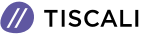PDFelement, il software ideale per creare, modificare e convertire file PDF
Dovete lavorare su uno più file PDF? Per semplicità ed efficacia, PDFelement è al top

Tanti anni fa, chiunque si fosse avventurato nel creare o modificare file PDF si sarebbe scontrato con due alternative.
La prima era quella di rivolgersi ai prodotti della software house che ha inventato questo formato. Quei programmi si rivolgevano a tecnici esperti in grado di capire i complessi flussi di lavoro necessari a mettere mano ai file e di sicuro non erano per un utilizzatore comune, che per fare due modifiche doveva decifrare astrusi manuali o ricorrere a qualche tutorial che, comunque, non dissipava tutti i dubbi e le perplessità.
La seconda era quella di rivolgersi a utility di software house indipendenti, che spesso avevano funzioni limitate, andavano in crash e comunque non avevano la flessibilità che anche un utente “occasionale” si aspetterebbe.
Poi, finalmente, è comparso PDFelement di Wondershare, che ha portato una ventata di innovazione. Già dall’apertura del programma si nota subito quanta attenzione sia stata data alla user friendliness: l’interfaccia, nella parte superiore, ricorda molto il Ribbon usato da Office, col quale milioni di utilizzatori hanno familiarità.
Avete per caso difficoltà a capire cosa fa una voce (tra l’altro già chiara, e in italiano)? Nessun problema, soffermandosi col mouse sopra di essa comparirà una breve spiegazione che dissiperà i dubbi.
L’interfaccia di PDFelement

La schermata principale propone queste opzioni:
- Modifica PDF: permette di editare velocemente i documenti in questo formato, inserendo anche immagini, o anche scansioni, senza dover tornare al file sorgente
- Crea PDF: i nuovi file si possono comporre in vari modi, inserendo qualsiasi tipo di testo, immagini e scansioni
- Converti PDF: una delle funzioni più comode. Consente di trasformare qualsiasi PDF verso i formati Microsoft Word, Excel e PowerPoint, e viceversa, senza perdere né font né formattazione
- Elabora in blocco: quando si ha la necessità di eseguire le stesse operazioni su più PDF alla volta
- Unisci PDF: più file PDF di piccole dimensioni, con argomenti simili, si possono fondere in uno solo
- Modelli di PDF: molto utile in fase di creazione da zero di un PDF, si collega al sito Wondershare da dove si possono scaricare dei modelli da cui trarre ispirazione
Lavorare su un PDF
Proviamo a modificare un PDF. Apriamo un file e facciamo click in alto su Modifica. Aggiungiamo una immagine: possiamo cliccare su Aggiungi immagine e prenderla dai nostri archivi oppure, più comodamente, trascinarla dal desktop direttamente sull’area di lavoro del programma.
Cliccando sull’immagine compariranno le classiche maniglie per il suo spostamento e ridimensionamento. In basso a destra notiamo che si possono eseguire anche altre operazioni, come la rotazione e l’allineamento.
Dobbiamo togliere una frase dal testo, cambiarne il font, aggiungere un neretto o un corsivo? Basta cliccare in alto a sinistra sullo strumento (a destra della mano) di editing di testo e immagini e lo potremo fare.
Nell’immagine qui sotto vediamo il testo prima e durante le modifiche:

Convertire i file PDF in altri formati
Anche il menu Converti è ricco di opzioni. Oltre a poter trasformare i PDF in file formato Word, Excel o PPT, la conversione si può eseguire anche nel classico file epub dei lettori di ebook, oppure RTF, PDF/A (una variante del PDF che permette di vedere e riprodurre nello stesso modo il file anche con programmi e dispositivi diversi) o semplice HTML (comodo per gli sviluppatori).
I file PDF si possono anche trasformare in immagini o semplice testo modificabile con altri programmi. Interessante anche la funzione di ottimizzazione del PDF, che permette di ridurne le dimensioni conservandone la qualità originale.
I moduli
PDFelement contiene anche una interessante e completa sezione riguardante la creazione e la modifica dei moduli. Si possono caricare moduli preesistenti (come nell’immagine qui sotto, in cui compiliamo i campi di un atto di notorietà) e aggiungere anche una firma digitale, oppure creare moduli da zero.

Per farlo, si clicca su File > Nuovo, gli si attribuisce un nome e poi si clicca su Documento vuoto. Click sulla scheda Moduli, poi su Riconoscimento Campi Modulo, adesso si può cliccare, per esempio, sul riquadro (è un pulsantino grafico) Aggiungi una casella di testo. Facendoci sopra doppio click si ha il pieno controllo sul riquadro interattivo, digitando testo, cambiando font e dimensione, e selezionando le azioni da eseguire quando il riquadro viene cliccato.
La creazione di moduli comprende anche la possibilità di aggiungere caselle di controllo, pulsanti di scelta ed elenchi a discesa. I moduli possono essere protetti mediante firme digitali e password di accesso.
Inserire commenti come su un libro
Se poi si vogliono apportare dei commenti alle pagine che compongono il PDF, lo si può fare cliccando sul menu Annotazione. Qui si ha a disposizione un arsenale di strumenti che vanno dalla matita (per scrivere a mano libera) alle forme come ellisse, rettangolo e nuvoletta, dagli strumenti di evidenziazione all’inserimento di note a margine.
Nella versione Pro del programma è presente la funzione di OCR (Riconoscimento Ottico dei Caratteri). Si tratta di un modulo aggiuntivo (quasi 400 Mb) da scaricare al primo utilizzo col quale si possono trasformare (con risultati che dipendono molto dalla qualità del file originale) i documenti da scannerizzare in immagini con testo ricercabile oppure con testo che si può modificare.
Prezzi
Il piano dei prezzi si differenzia a seconda che chi acquista sia un individuo, un team o un ente di formazione. Sono disponibili sia licenze trimestrali che annuali, oppure anche permanenti.
Si può scegliere la versione Standard o Pro (in questo caso si avranno a disposizione diversi bonus, tra i quali l’OCR) nel caso di licenze individuali, oppure tra la Pro e la Business per le licenze Team.
Conclusioni
PDFelement è un programma per la gestione completa dei file PDF che si rivolge a tutti, non solo ai professionisti. L’intuitività dell’interfaccia e la semplicità di utilizzo lo rendono davvero un software indispensabile, e i prezzi sono altamente competitivi.
Il programma è disponibile per Windows e MacOS.
Chi conosce l’inglese può anche iscriversi al gruppo PDFelement su Facebook e consultare gli interessanti tutorial che vengono pubblicati periodicamente sul canale YouTube.